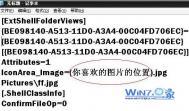上网本安装Windows7系统的设置方法
上网本是近来崛起的一种新兴便携设备,它比传统笔记本电脑更为轻便,价格也更便宜,最重要的是,它能运行Windows系统,可以当作个人电脑来使用。
目前,大家手里的上网本基本都运行着Windows XP系统,如果你已经对新发布的Windows 7充满兴趣,并且打算安装到上网本的话,那么下面这些内容能帮助你顺利过渡到Windows 7平台。因为给上网本升级系统,比起台式机和笔记本还是有一些区别的:
首先是Windows 7版本的选择,你只能选择32位版本的Windows 7,因为上网本采用的CPU只支持32位系统。另外,建议各位选择Starter入门版或者Home Basic家庭标准版即可,上网本不是以硬件配置为卖点,故旗舰版并不是最佳选择。
其次,上网本都没有配备DVD光驱,因此传统的从光驱启动安装无法应用到上网本,除非你拥有USB外置光驱。考虑到大多数人都没有外置光驱,因此你需要借助其他存储设备,比如4GB以上容量的U盘。再有就是请备份好你的重要数据资料,尤其是保存在系统分区下的。
必要软件工具,Windows 7安装文件自然是必不可少,这里推荐选用下载的ISO镜像文件,然后你还需要一个工具:Windows 7 USB/DVD Download Tool,它把ISO文件烧录到U盘上,实现从U盘安装Windows 7。
注:如果你手头只有安装光盘而没有ISO文件也不必担心,你可以用UltraISO等工具把光盘上的文件转换成一个ISO文件,这要比你另行下载ISO快得多。
上述工作准备妥当后,就可以用Windows 7 USB/DVD Download Tool将ISO文件加载到U盘里了。这个工作以及制作ISO最好是在你的台式机上完成,这样速度会快一些。
简单说下Windows 7 USB/DVD Download Tool的使用过程,将U盘接入电脑,接着启动Windows 7 USB DVD Download Tool,第一步先找到ISO文件所在位置,第二步选择USB device,第三步选中你的U盘,接着就可以开始复制工作了。整个过程会花费一些时间,这期间你可以去泡杯茶什么的。

等全部工作结束后,你就可以重启上网本,并选择从U盘引导(从U盘引导方法会因不同机器而有区别,可以查阅自己的上网本说明或者事先在网上查询好),在这之后就是和一般的Windows 7安装没有区别了。
安装过程大约需要1小时左右,因为是从U盘安装,所以读取速度会稍慢些。安装完成之后,你就会看到如下画面,现在开始你的全新Windows 7之旅吧。

怎么释放Windows7系统带宽限制呢?
第一种方法:这种方法比较危险要改注册表对不熟悉注册表的玩家还是不要试的好要TuLaoShi.com是改错了就危险了!!
运行"regedit",以打开"注册表管理器";然后,按以下路径找到HKEY_LOCAL_MACHINESYSTEMCurrentControlSetServicesTcpipParameters.
右击"Parameters"子键右边相对应的空白处,选择"新建"→"DWORD值",将其命名为"DefaultTTL",然后,右击鼠标选择"修改",在弹出的窗口中修改其值为"80"(十六进制)或128(十进制)。
再依次新建以下"DWORD值",并且修改其数值(如有两值,则前者为十六进制,后者为十进制):
"EnablePMTUBHDetect"="0"
"EnablePMTUDiscovery"="1"
"GlobalMaxTcpWindowSize&tulaoshi.comquot;="7FFF"或"32767"
"TcpMaxDupAcks"="2"
"SackOpts"="1"
"Tcp1323Opts"="1"
"TcpWindowSize"="7FFF"或"32767"(93440或186880或372300,视网络情况而定)
第二种方法:修改带宽数值,对于带宽的概念,比较形象的一个比喻是高速公路。单位时间内能够在线路上传送的数据量,常用的单位是bps(bit per second)。下面是具体的修改方法
A、点"开始"--点"运行"--输入"Gpedit.msc"(注意,输入时没""号,就输Gpedit.msc),然后点"确定"(或者回车),就会打开系统的"组策略"
B、我们开始调整"组策略":在组策略左侧栏依次打开"计算机配置"--"管理模板"--"网络"--"Qos数据包调度程序".这时在右侧就会出现一个"限 制可保留带宽",鼠标双击点击右边窗口中的"限制可保留带宽",在"限制可保留带宽属性"窗口中选中"已启用",然后把"带宽限制"中的数值设置为 "0",点"确定" 这样就可以了
Windows7系统无法关机怎么办
解决方案:
1. 电脑上运行了某个或者某些软件, 由于该软件是常驻内存的,运行后就自动出现在系统托盘中,如果在关闭电脑时没有将它从系统托盘中退出,就会出现无法关机的现象。关机前,先退出各种正在执行的程序,再执行关机命令。如问题没有解决,进入第2步。
2. 是否有安装安全卫士360或讯盘等三方软件? 如有,请关闭进行测试是否可以正常关机。如问题没有解决,进入第3步。
3. 最近是否有安装过系统补丁,如有在控制面板-程序-程序和功能-已安装更新内tuLaoShi.com删除测试问题是否可以得到解决。如问题没有解决,进入第4步。
4. 按F8进入安全模式, 如果在安全模式下问题没有复现,则采用下面步骤排查由三方软件所引起的故障。如果问题由三方软件引起,建议客户更新三方软件、重新安装或者卸载三方软件。 如问题没有解决,进入第4步。
(本文来源于图老师网站,更多请访问http://m.tulaoshi.com)5. 在键盘上,同时按下win键和 R键,调出运行输入gpedit.msc, 打开组策略,打开计算机配置-管理模板-系统-疑难解答和诊断-Windows关机性能诊断中找配置方案执行级别,双击,设置中选已启用,配置方案执行级别选检测,故障排除和解决,确定完成。 运行gpedit.msc,打开组策略,依次计算机配置-管理模板-系统-关机选项中找右侧关闭会阻止或取消关机的应用程序的自动终止功能,双击,设置中选已启用,如问题没有解决,进入第6步。
6. 请份好数据,尝试恢复系统。
7. 如恢复系统后问题依旧,请到电脑维修中心检测电脑。
Windows7系统库怎么创建呢?
第一步、双击桌面上的计算机,打开计算机的窗口。
选择左侧的库选项,打开库目录列表。
(本文来源于图老师网站,更多请访问http://m.tulaoshi.com)
第二步、在库中空白的地方右击鼠标选择新建库。

第三步、然后重命名起一个自己需要的名字即可。

然后创建一个链接,也就是这个库所能打开的位置,然后一个库就创建完成了。试试在库中该进行搜索是不是很快啊。


把常用文件夹包含在库中
第四步、现在,打开新建库,我们会发现刚才添加的文件夹,库里已经显示出来了,大家可以看到,这些文件来自不同的位置。

库中索引已经建立
第五步、我们就把索引建立好了,当然这个索引是随时可以更新的,你可以自己添加或者删除。以后要使用它们,资源管理器一点开就可以了。
Windows7系统里默认带宽限制释放方法
方法一、不使用辅助:

1、在任务模式中,玩家可以通过完成游戏中的任务目标获得金币奖励,完成任务目标即可,任务是我们金币获得的途径之一,每天坚持完成任务,对获取金币有很大的帮助哦,如果你不去做,神仙也帮不了你致富。
2、出来任务模式能得金币,对于平民玩家来说,得金币最快,最多的方法就数每日登陆了。每天登陆都会送大量金币哦,千万不要错过啦。

3、最后一种种刷金币方法就是充值啦,这是来金币最快的也是土豪玩家必备技能之一,游戏中随着玩家购买钻石达到一定额度后即可领取到对应的金币奖励,比如购买1500钻石,系统就奖励50W金币,多充多得哦!(平民玩家表示不服.....)
方法二、使用辅助:
钻石首先必须确定自己的设备得先root,才能实现不封号刷金币。
1、运行游戏,点开始游戏,进入游戏界面后,马上暂停游戏,记下右上角的金币石数量;
2、打开烧饼修改器,选择正在运行的应用程序;
3、在搜索栏中输入刚才游戏中的金币个数并开始搜索比如游戏中金币为10000;
4、记下现在的金币数,并输入到 烧饼修改器搜索栏中 搜索10000;
5、这时会出现一个10000数值就是你的金币数,现在你可以对其进行任意修改(请控制好金币数,避免被封了帐号);
6、返回游戏,看到金币数已经被改成自己想要的数了!
当然了目前游戏修改有一定风险,金币很可能用不了,甚至还会被封号,大家一定要慎用!
7、再进入游戏就会发现金币变化了,大家赶紧花掉吧!